Utiliser la touche Maj pour obtenir des effets de ralenti dans Windows 7

Comment activer les effets d'animation au ralenti dans Windows 7
Étape 1 - Ouvrez Regedit
Cliquez sur le Menu Démarrer Windows Orb, dans la zone de recherche Type dans regedit puis presse Entrer.
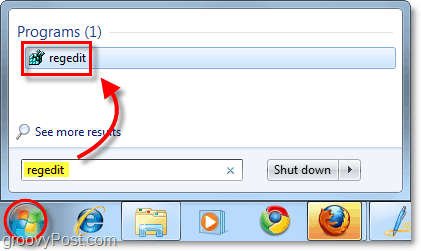
Étape 2 - Recherchez la clé de registre appropriée
L'éditeur de registre devrait s'ouvrir. Utilisez le volet gauche pour accéder à la clé suivante:
HKEY_CURRENT_USERSoftwareMicrosoftWindowsDWM
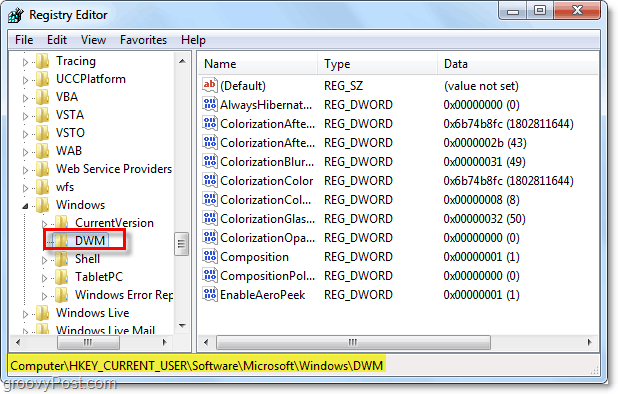
Étape 3 - Créez un nouveau DWORD dans la clé DWM
Clic-droit le DWM clé et Sélectionner Nouveau> Valeur DWORD (32 bits). *
*Si vous êtes sur un système 64 bits, le 32 bits DWORD fonctionnera toujours.
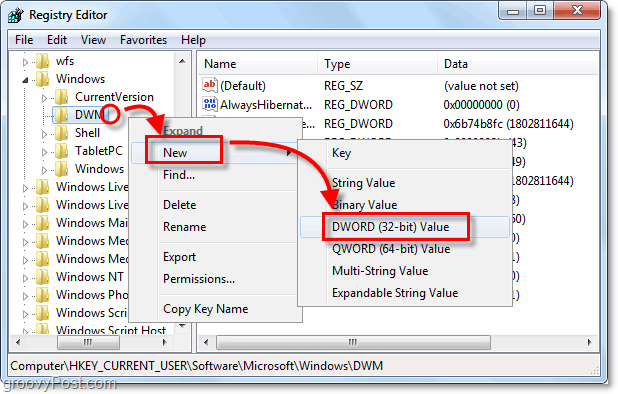
Étape 4 - Renommer le nouveau DWORD
Clic-droit le nouveau DWORD - New Value # 1- et Sélectionner Renommer. Saisissez le nouveau nom suivant:
AnimationsShiftKey
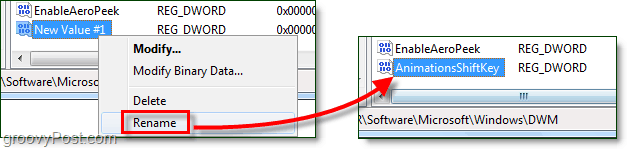
Étape 5 - Définissez les données de valeur du DWORD sur 1
Double-clic le DWORD AnimationsShiftKey que vous venez de créer et Changement le Données de valeur à 1, Hexadécimal. Cliquez sur D'accord Une fois terminé.
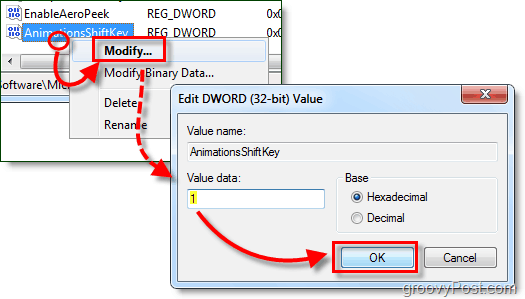
Étape 6 - Redémarrez votre ordinateur
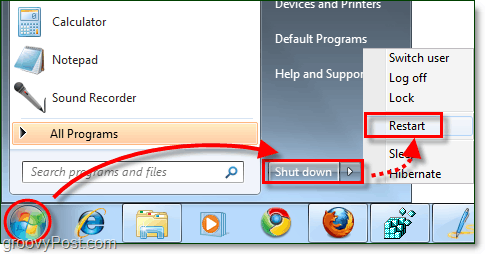
Terminé!
Vous êtes maintenant prêt à activer les effets de ralenti. Simplement maintenez la touche Maj enfoncée chaque fois que vous passez par une animation dans Windows 7, et elle sera ralentie à la vitesse "bullet time".
Quelques exemples différents pour presse Décalage:
- Tenir Décalage quand toi Cliquez sur le bouton minimiser.
- Tenir Décalage tandis que dans le Alt + Tab m e n u
- Tenir Décalage dans Flip 3D (Ctrl + Winkey + Tab)
- Tenir Décalage quand ouverture de nouvelles fenêtres.
Mais ce ne sont que quelques-unes des nombreuses possibilités - essayez-le! Après tout, vous ne pouvez pas voir ce qu'est Windows 7; vous devez en faire l'expérience par vous-même.
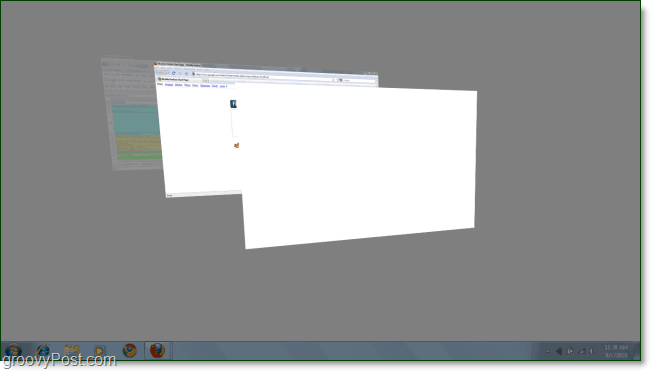










laissez un commentaire